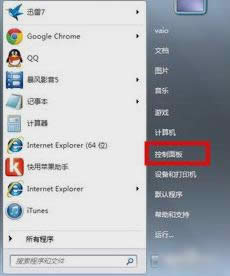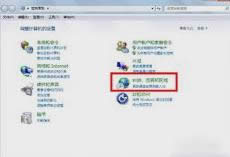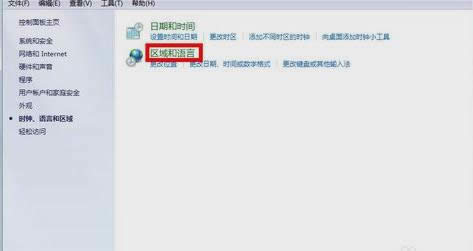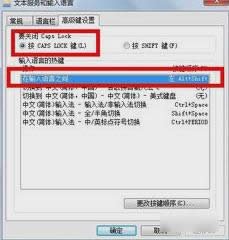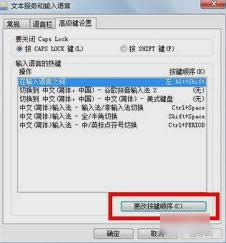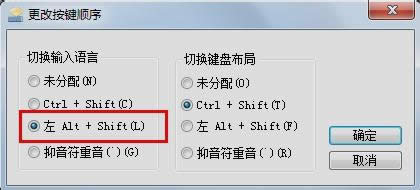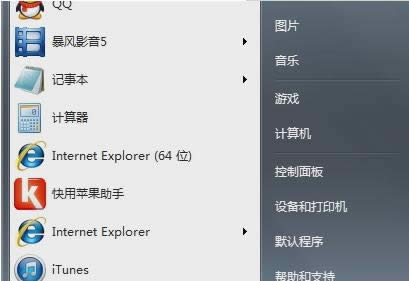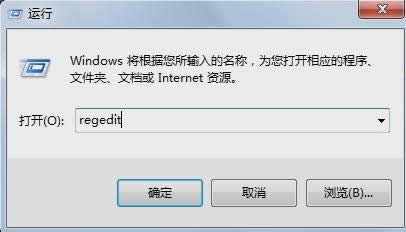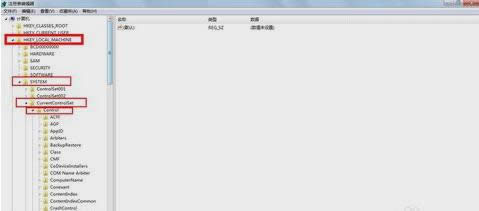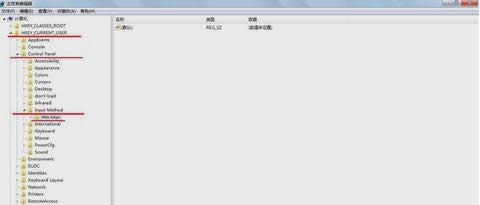电脑打不了字,本文教您怎样处理电脑打不了字
发布时间:2021-11-16 文章来源:深度系统下载 浏览:
|
Windows 7,中文名称视窗7,是由微软公司(Microsoft)开发的操作系统,内核版本号为Windows NT 6.1。Windows 7可供家庭及商业工作环境:笔记本电脑 、平板电脑 、多媒体中心等使用。和同为NT6成员的Windows Vista一脉相承,Windows 7继承了包括Aero风格等多项功能,并且在此基础上增添了些许功能。 小编你曾经遇到过这样的问题,那就是当我在电脑上打字搜索东西的时候,发现怎么样都打不了字,当时时间又紧迫的我又气又急。后来对亏了小编的朋友帮小编解决好。事后小编就去特地的学习解决方法。所以今天小编要讲学会的解决方法分享给你们。 我们使用电脑,就一定会使用到电脑的打字功能,因为很多操作都是需要靠打字才能完成的,所以当出现电脑打不了字的时候,是让我们十分焦急的。所以接下来小编就来告诉你们怎么解决电脑打不了字的问题。 1.控制面板 首先,点“开始”菜单,然后找到并打开控制面板,然后再打开“时间、语言和区域”,然后再点“区域和语言”,再点“键盘和语言”,再点“更改键盘”,再点“高级键设置”。
电脑打不了字载图1
打不了字载图2
打不了字载图3 然后选择“按 CAPS LOCK键”,在“在输入语言之间”,选择“左边ALT+Shift”,然后再点确定。
电脑打不到字载图4
电脑打不了字载图5
打不了字载图6 2.注册表 敲击键盘“WIN+R”,再打开的运行窗口里输入“regedit”,再点确定。
打不了字载图7
电脑打不到字载图8 然后删除掉不存在的输入法项目:HKEY_CURRENT_USER—Keyboard Layoutpreload。
电脑打不了字载图9 再删除不存在的输入法:HKEY_LOCAL_MACHINE—SYSTEM—CurrentControlSet—Control—Keyboard Layouts。
打不了字载图10 最后删除其他输入法删除后遗留的热键设置:HKEY_CURRENT_USER—Control Panel—Input Method—Hot Keys。
打不了字载图11 以上就是电脑打不了字的解决方法啦~ Windows 7简化了许多设计,如快速最大化,窗口半屏显示,跳转列表(Jump List),系统故障快速修复等。Windows 7将会让搜索和使用信息更加简单,包括本地、网络和互联网搜索功能,直观的用户体验将更加高级,还会整合自动化应用程序提交和交叉程序数据透明性。 |
相关文章
本类教程排行
系统热门教程
本热门系统总排行